Peek е анимиран GIF екранен рекордер, базиран на GUI (графичен потребителски интерфейс). Той има ясен потребителски интерфейс и е лесен за използване. Peek ви позволява да дефинирате площ на екрана за запис на анимиран gif. Основната употреба на Peek е да запишете видеоклип на функциите на вашето приложение или да докладвате за грешка. Въпреки че Peek записва GIF, можете също да записвате видео във формати MP4, APNG и WebM.
В това ръководство ще се научите да инсталирате Peek на Ubuntu 20.04 чрез официални и PPA хранилища. По време на подготовката на това ръководство, последната версия на Peek е 1.5.1.
Инсталирайте Peek на Ubuntu 20.04 от официалното хранилище
Peek е включен в Ubuntu 20.04 официално хранилище и може лесно да се инсталира с командата apt. Преди да инсталирате Peek, първата стъпка е да отворите терминала и да изпълните дадената команда с права на sudo, за да актуализирате кеша на apt хранилището:
$ sudo apt актуализация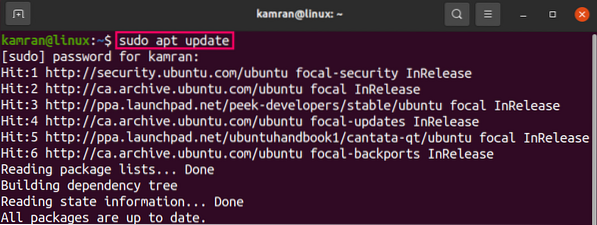
След това инсталирайте Peek с командата, дадена по-долу:
$ sudo apt install peek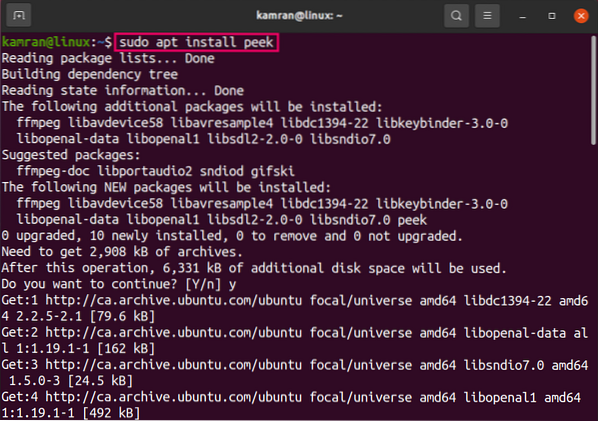
Въведете „y“ на терминала, за да продължите към инсталационния процес и натиснете клавиша „Enter“, когато в командния ред се появи опция „да“ и „не“.
След като погледът е инсталиран, проверете инсталираната версия с командата:
$ peek --версия
Версията Peek 1.5.1 е инсталиран на моя Ubuntu 20.04 система.
Стартирайте приложението Peek и запишете видео на екрана
След успешната инсталация приложението Peek може да се стартира или от менюто на приложението, или чрез терминала. За да го стартирате графично, щракнете върху Меню с приложения и потърсете поглед.
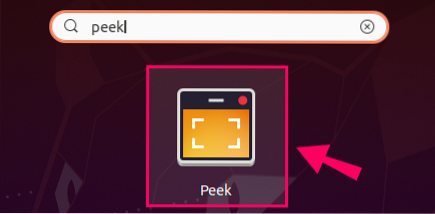
Щракнете върху иконата на приложението Peek, за да го стартирате.
За да го стартирате от терминала, въведете командата:
$ надникнете
Приложението Peek ще бъде стартирано.
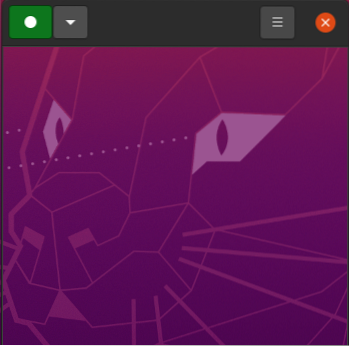
Ако се интересувате от избор на друг видео формат, а не gif, щракнете върху бутона със стрелка надолу и изберете желания видео формат между GIF, APNG, WebM и MP4.
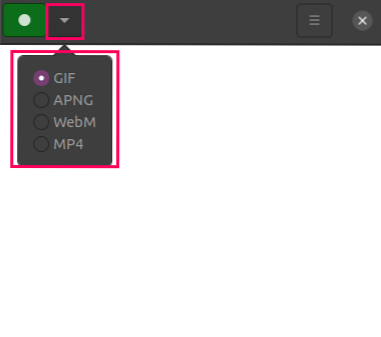
Също така можем да зададем или дефинираме зоната на прозореца, която да се записва, като използваме настройка на размера на прозореца. За да зададете размера на прозореца, щракнете върху бутона Меню и изберете опцията „Задаване на размер на прозореца“.

Въведете стойностите на височината и ширината на прозореца.
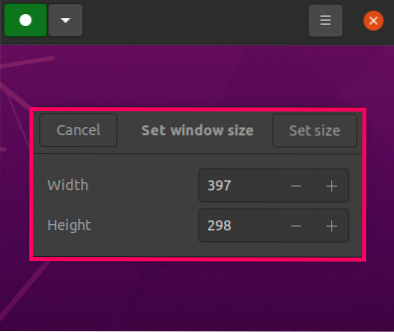
За да запишете видеоклипа, кликнете върху зеления бутон.

Щракнете върху червения бутон за спиране, за да спрете записа.
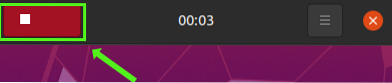
След като спрете записа на екрана, посочете името на видеото, изберете пътя, където ще се съхранява този видеоклип, и кликнете върху „Запазване.'
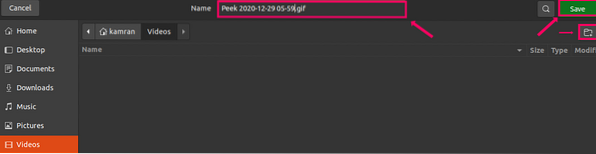
Инсталирайте Peek на Ubuntu 20.04 чрез хранилището на PPA
Докато инсталирате Peek чрез PPA, първата стъпка е да добавите стабилното хранилище с помощта на командата:
$ sudo add-apt-repository ppa: peek-developers / stable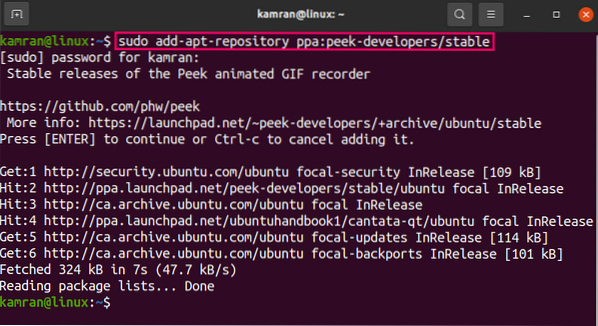
След като се добави PPA хранилището, актуализирайте списъка на системното хранилище, като изпълните на терминала:
$ sudo apt актуализация
След това инсталирайте Peek, като напишете командата:
$ sudo apt install peek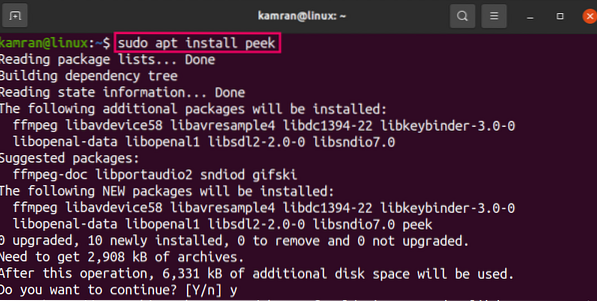
След като Peek бъде инсталиран, проверете инсталираната версия, като използвате:
$ peek --версия
Версията Peek 1.5.1 е инсталиран на Ubuntu 20.04 чрез хранилището на PPA.
Деинсталирайте Peek от Ubuntu 20.04
Ако искате да деинсталирате Peek на всеки етап, използвайте командата по-долу, за да деинсталирате Peek:
$ sudo apt remove --autoremove peek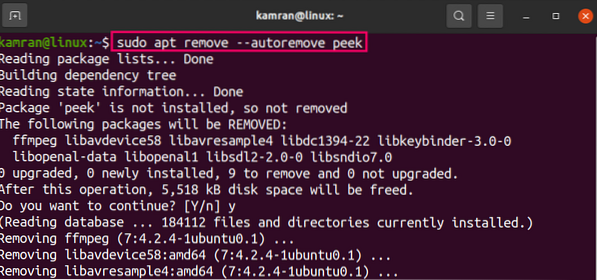
Посочената по-горе команда ще премахне Peek от Ubuntu 20.04 или е инсталиран от официалното хранилище или PPA хранилището.
Заключение
Peek е безплатен записващ екран, който може да се инсталира на Ubuntu 20.04 от официалното хранилище, както и през хранилището на PPA. Тази статия обяснява накратко и двата метода за инсталиране на Peek на Ubuntu 20.04. Освен това статията ръководи за запис на видео на екрана.
 Phenquestions
Phenquestions


